概要
Sankaヘルプセンターへようこそ!このガイドでは、Sankaの請求管理モジュールについて詳しく説明します。
Sankaの請求管理モジュールは、企業の請求や請求書発行プロセスを簡素化するために設計されたオールインワンツールです。
このモジュールでは、注文の管理、請求書の作成、納品書の追跡、支払いの効率的な管理が可能です。
注文、請求書、領収書、支払請求書など、さまざまな請求要素のプロパティをカスタマイズすることができます。
請求管理のデフォルトプロパティ:
- 注文: 顧客情報、注文商品、数量、価格、納品条件。
- 納品書: 配送された商品の詳細、配送日、ステータス。
- 請求書: 請求書番号、注文詳細、支払い条件、合計金額。
- 領収書: 受領した支払いの記録(支払い方法と日付)。
- 支払請求書: 取引先の詳細、購入商品、支払い金額、支払期限。
始める前に
Sankaの請求管理モジュールを利用するには、以下の初期設定を行ってください。
- Sankaへのサインアップとログイン: 最初にSankaに登録します。サインアップまたはログインするには、Sankaのログインページを訪問してください。
- ワークスペースの作成: ログイン後、請求業務用のワークスペースを作成します。すべての請求データはこのワークスペースに保存されます。必要に応じて複数のワークスペースを作成することができます。
- ワークスペース設定:
- 請求および支払い処理用のデフォルト通貨を設定します。
- タイムゾーンを地域に合わせて調整し、正確な日時を追跡します。
- ユーザーマネージャー:
- ワークスペースにユーザーを招待し、適切な役割を割り当て、権限を定義します。
- 役割には、管理者やスタッフなどがあります。
- 基本設定:
- Sankaシステムのオブジェクトとモジュールについて学び、データフローを理解します。
- ビジネスニーズに応じて新しいモジュールを作成できます。たとえば、注文や請求書にカスタムフィールドを追加することが可能です。
- オブジェクトのプロパティを編集: 注文や請求書などのオブジェクトのプロパティをカスタマイズして、会社の要件に合った設定にします。
このガイドで学べること
このガイドを通じて、以下のことが理解できます:
- Sankaで顧客の注文を作成および管理する方法。
- その注文に基づいて納品書を作成する方法。
- 注文から請求書を生成する方法。
- 配送された注文の領収書を記録する方法。
- 支払のための支払請求書を管理する方法。
請求管理の基本フロー
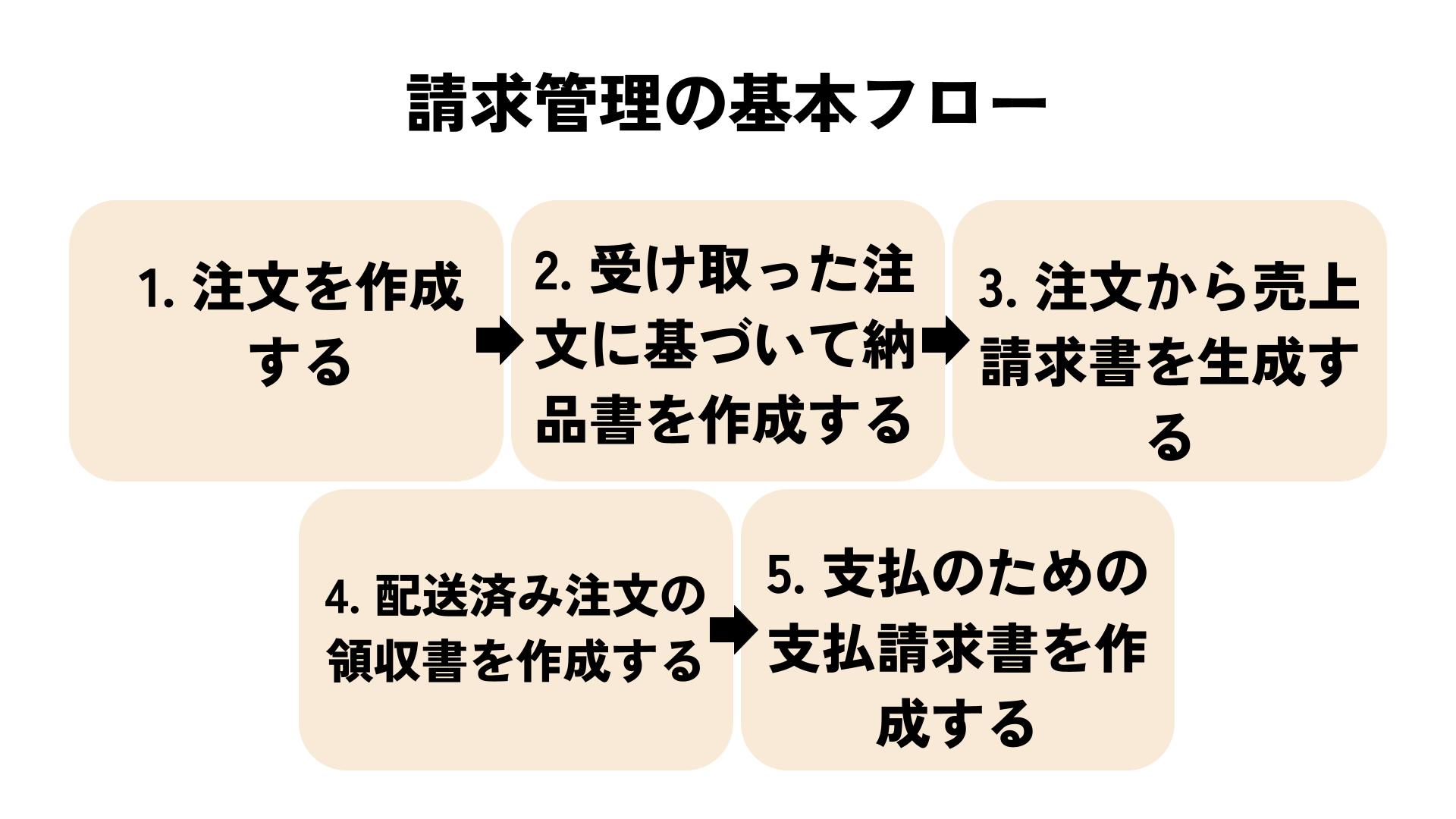
1. 注文を作成する
手順:
- 請求管理モジュールに移動します。
- 注文をクリックして、新規注文作成を選択します。
- 顧客情報、注文商品、数量、価格、注文日を入力します。
- 納品スケジュールと支払い条件を設定します。
- 保存をクリックして注文を確定します。
重要性: 注文は請求サイクルのスタート地点です。請求プロセスの他のすべて(請求書、領収書、支払請求書)は、作成された注文に関連しています。
2. 受け取った注文に基づいて納品書を作成する
手順:
- 注文を作成した後、納品書オブジェクトに移動します。
- 納品書作成をクリックします。
- 関連する注文IDを選択し、納品日、配送商品、ステータスなどの詳細を入力します。
- 保存をクリックして納品書を確定します。
重要性: 納品書は、出荷された商品や納品された商品を正確に追跡するために重要です。顧客に送付した商品の記録を提供します。
3. 注文から請求書を生成する
手順:
- 請求管理の請求書オブジェクトに移動します。
- 請求書作成を選択し、注文IDを選んで請求書を生成します。
- 請求書番号、支払い条件、合計金額などの請求書詳細を入力します。
- 請求書を確認し、請求書を生成をクリックします。
重要性: 請求書は、顧客からの支払いを要求するために必要です。顧客が支払い期限と支払い金額を理解できるようにします。
4. 配送済み注文の領収書を作成する
手順:
- 請求管理の領収書オブジェクトに移動します。
- 領収書作成をクリックし、関連する請求書IDを選択します。
- 支払いの詳細(支払い日、支払い方法、支払い金額)を入力します。
- 保存をクリックして領収書を発行します。
重要性: 領収書は、支払いが確認され、取引の証明として機能します。これにより、ビジネスが整理され、適切な記録が保持されます。
5. 支払請求書を作成する
手順:
- 請求管理の支払請求書オブジェクトに移動します。
- 支払請求書作成を選択し、支払う必要のある請求書(例:パートナーへの支払い)のために支払請求書を生成します。
- 請求書の詳細(取引先名、購入商品、合計金額、支払期限)を入力します。
- 保存をクリックして支払請求書を確定し、支払いステータスを追跡します。
重要性: 支払請求書は、パートナーやサプライヤーへの支払いを管理し、すべての費用と支払いが効率的に追跡されるようにします。
次のステップ
Sankaで請求プロセスを開始し、管理する方法を理解したところで、次のステップに進みましょう:
- 注文の作成方法
- 納品書の作成方法
- 請求書の生成方法
- 領収書の作成方法
- 支払請求書の作成方法
高度な機能
基本フローに加えて、Sankaは高度な在庫管理機能も提供しています。以下は、興味のある方へのオプションです:
- 一括入力: 多数の商品や在庫更新を管理する場合、商品や在庫の一括入力を利用できます。CSVファイルを使用して複数の変更をアップロードする際に便利です。
- 連携サービス: Sankaは他のビジネスソフトウェアとの連携をサポートしており、会計、注文管理、出荷サービスと在庫管理を同期できます。
- リアルタイム更新: Sankaはリアルタイムで在庫を更新し、常に正確な在庫レベルを把握し、ビジネスの意思決定を改善します。
さらに詳しいサポートが必要な場合や高度な機能を探る際は、ヘルプセンターをご覧いただくか、サポートチームにお問い合わせください。







